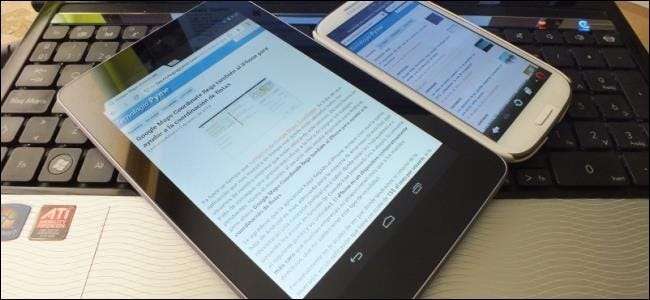
A więc to koniec drogi dla Twojego komputera, tabletu lub smartfona. Zanim puścisz, postępuj zgodnie z tą krótką listą kontrolną, aby przygotować urządzenie dla nowego właściciela.
Jeśli nie wykonasz tych czynności, możesz stracić ważne dane osobowe, napotkać problemy z autoryzacją zakupów DRM w przyszłości lub narazić swoje dane osobowe na odzyskanie przez nowego właściciela urządzenia.
Utwórz kopię zapasową swoich danych osobowych
Ta część jest oczywista, ale i tak ważna. Jeśli przenosisz się na nowy komputer, zechcesz wykonać kopię zapasową ważnych danych osobowych i zabrać je ze sobą. Jeśli już tworzysz kopie zapasowe ważnych danych osobowych - a powinieneś to robić - powinieneś wiedzieć, gdzie znajdują się dane, na których Ci zależy, i mieć już kopie zapasowe.
ZWIĄZANE Z: Które pliki należy tworzyć na komputerze z systemem Windows?
Dzięki usługom w chmurze wiele ważnych danych osobowych może już być z Tobą. Pliki przechowywane w usługach takich jak Dropbox będą oczywiście dostarczane z Tobą i będą dostępne na Twoim nowym komputerze. Ale nadal istnieje duża szansa, że masz w pobliżu ważne pliki lokalne. Konsultować przyjrzymy się, jakie pliki należy tworzyć na komputerze z systemem Windows jeśli potrzebujesz pomocy.
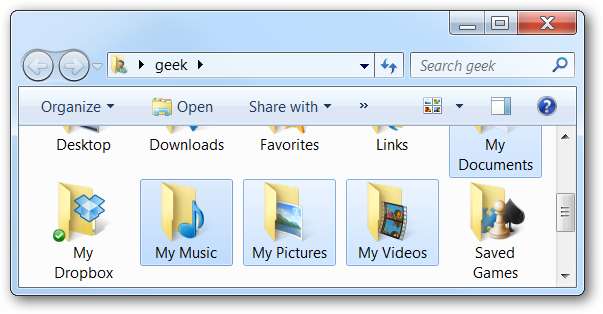
ZWIĄZANE Z: Jakie dane są automatycznie tworzone przez system Android?
Jeśli używasz tabletu lub smartfona, prawdopodobnie nie musisz się tak martwić o tworzenie kopii zapasowych jego danych. Większość danych na urządzeniu mobilnym jest prawdopodobnie zsynchronizowana z usługami online, więc będą dostępne po wyczyszczeniu urządzenia. Jeśli używasz Androida, przeczytaj o jakie dane Androida są automatycznie archiwizowane . Upewnij się, że masz kopie wszystkich ważnych zdjęć - Android może automatycznie tworzyć kopie zapasowe zdjęć online, ale ta opcja nie jest domyślnie włączona. Jeśli używasz iPhone'a, kopie zapasowe zdjęć są automatycznie tworzone w iCloud, jeśli masz włączony Strumień zdjęć.
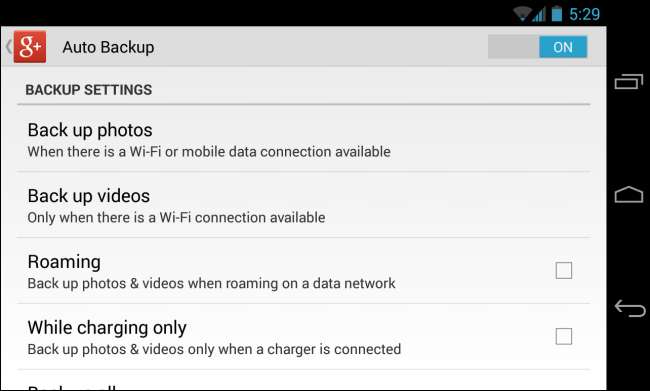
Cofnij autoryzację wszelkich zakupów DRM
Martwienie się o zakupione treści nie powinno być konieczne, ale niestety nadal tak jest w wielu sytuacjach. Niektóre treści dostarczane z technologią Digital Rights Management (DRM) blokują się na komputerze.
Na przykład wiele zakupów w sklepie iTunes Store wymaga, aby komputer był „autoryzowany” przy użyciu identyfikatora Apple ID, zanim będzie można je odtwarzać. Jednocześnie możesz mieć maksymalnie pięć autoryzowanych komputerów, więc jeśli zainstalujesz iTunes na komputerze, a później pozbędziesz się tego komputera, jedna z autoryzacji została wykorzystana. Nawet ponowna instalacja systemu Windows może spowodować kilkakrotne wykorzystanie autoryzacji na tym samym komputerze.
Aby temu zapobiec, cofnij autoryzację komputera w aplikacji DRM. Na przykład, aby cofnąć autoryzację komputera w iTunes, kliknij menu Sklep w iTunes i wybierz Cofnij autoryzację tego komputera.
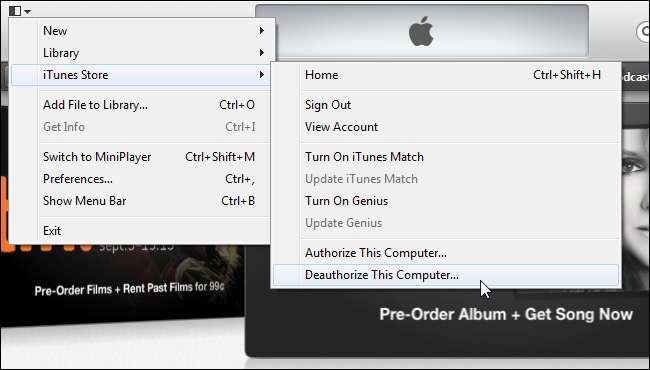
Na szczęście iTunes pozwoli ci później cofnąć autoryzację wszystkich komputerów, jeśli zapomnisz cofnąć autoryzację komputera przed jego pozbyciem się. Jednak niektóre inne usługi nie.
Na przykład niektóre gry na PC używają aktywacji produktu SecuROM. Te gry na ogół mają limity aktywacji i można je aktywować tylko na określonej liczbie komputerów. Chcesz cofnąć autoryzację gry za pomocą dołączonego narzędzia, zanim pozbędziesz się komputera, na którym gra jest zainstalowana.
Jeśli tego nie zrobisz, anulowanie aktywacji po pozbyciu się komputera może okazać się niemożliwe. Jeśli wykorzystasz wszystkie swoje limity aktywacji, być może będziesz musiał zadzwonić i poprosić o więcej - miejmy nadzieję, że firma zajmująca się grą dostosuje Cię do Ciebie i nie zmusi Cię do zakupu nowej kopii gry.
Aktywacje i odwołania DRM są dość wrogie dla klientów i nie występują w każdej usłudze. Na przykład pobrane eBooki Kindle nigdy nie wymagają cofnięcia autoryzacji. Steam nie wymaga cofania gier kupionych za jego pośrednictwem, chociaż niektóre gry kupowane przez Steam mogą to zrobić.
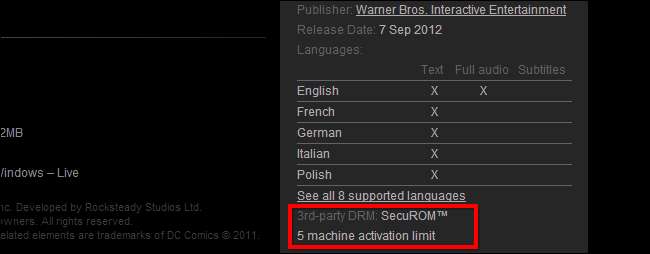
Aktywacje i odwołania DRM nie są tak powszechne na urządzeniach mobilnych. Nie znamy żadnych popularnych usług, które wymagałyby cofnięcia autoryzacji przed pozbyciem się smartfona lub tabletu.
Wyczyść dysk
Należy pamiętać, że ta sekcja dotyczy tylko komputerów z mechanicznymi dyskami twardymi z systemem Windows 7 lub wcześniejszymi wersjami systemu Windows. Jeśli pozbywasz się komputera z systemem Windows 7 z rozszerzeniem SSD , dowolnym komputerze z systemem Windows 8, tabletem lub smartfonem, możesz przejść do następnej sekcji.
Jeśli Twój laptop lub komputer stacjonarny ma tradycyjny magnetyczny dysk twardy, ludzie mogą odzyskać dane z dysku twardego nawet po sformatowaniu go i ponownej instalacji systemu operacyjnego. Dzieje się tak, ponieważ ponowna instalacja systemu operacyjnego nie spowoduje wymazania wszystkich sektorów dysku.
Jeśli chcesz wymazać każdy sektor na dysku, powinieneś to zrobić użyj narzędzia takiego jak DBAN przed ponowną instalacją systemu Windows na komputerze. Pamiętaj, że to narzędzie wyczyści cały dysk i usunie każdą znalezioną partycję odzyskiwania producenta.
ZWIĄZANE Z: Dlaczego usunięte pliki można odzyskać i jak temu zapobiec

Dotyczy to tylko komputerów z magnetycznymi dyskami twardymi. Jeśli masz komputer z dyskiem półprzewodnikowym - lub smartfon lub tablet z dyskiem SSD - pliki usunięte z dysku SSD są natychmiast usuwane, jeśli jest włączone TRIM, co powinno być domyślnie.
Nie musisz wychodzić z siebie, aby to zrobić w systemie Windows 8. Podczas gdy system Windows 7 i wcześniejsze wersje systemu Windows nie mają wbudowanego sposobu czyszczenia dysku w swoim instalatorze, system Windows 8 oferuje funkcję, która wyczyść dysk po zresetowaniu komputera. Windows 8 nazywa to „pełnym czyszczeniem dysku”.
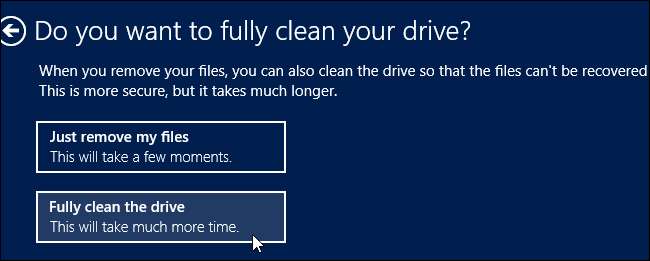
Zainstaluj ponownie system operacyjny lub przywróć ustawienia fabryczne
Po prawidłowym przygotowaniu urządzenia i odzyskaniu plików osobistych i aktywacji DRM, przed przekazaniem nowemu właścicielowi warto przywrócić domyślne ustawienia fabryczne.
ZWIĄZANE Z: Beginner Geek: Jak ponownie zainstalować system Windows na komputerze
Na komputerach z systemem Windows 7 lub starszym wykonaj następujące czynności nasz przewodnik dotyczący ponownej instalacji systemu Windows - z dysku instalacyjnego systemu Windows lub zintegrowanej partycji odzyskiwania komputera. Jeśli masz poufne dane, które były kiedyś przechowywane na dysku, wyczyść dysk za pomocą powyższego narzędzia przed ponowną instalacją systemu operacyjnego.

ZWIĄZANE Z: Wszystko, co musisz wiedzieć o „Zresetuj ten komputer” w systemie Windows 8 i 10
Na komputerach z systemem Windows 8 możesz użyj funkcji Resetuj swój komputer aby przywrócić system Windows do domyślnego stanu fabrycznego. Spowoduje to wyczyszczenie całego urządzenia i usunięcie wszystkich plików osobistych. Jeśli masz komputer z tradycyjnym magnetycznym dyskiem twardym zamiast dysku SSD, podczas resetowania systemu Windows wybierz opcję „Całkowicie wyczyść dysk”, aby upewnić się, że Twoje dane osobiste zostały całkowicie usunięte z dysku i nie można ich odzyskać.
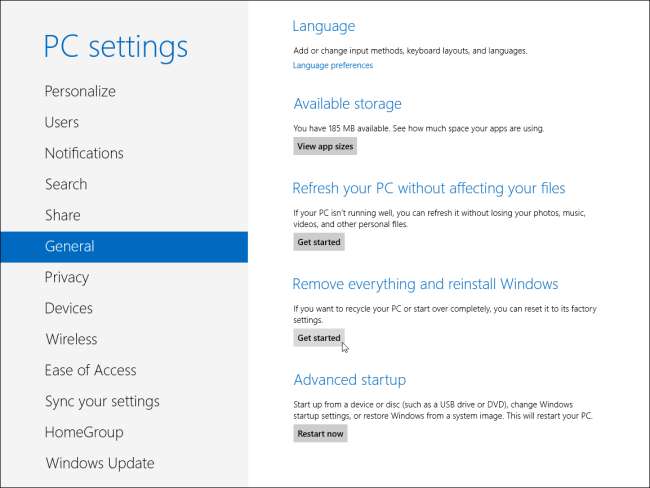
Na smartfonie lub tablecie użyj opcji przywracania ustawień fabrycznych. W systemie Android otwórz ekran Ustawienia, dotknij Kopia zapasowa i resetowanie, a następnie dotknij Przywracanie danych fabrycznych.
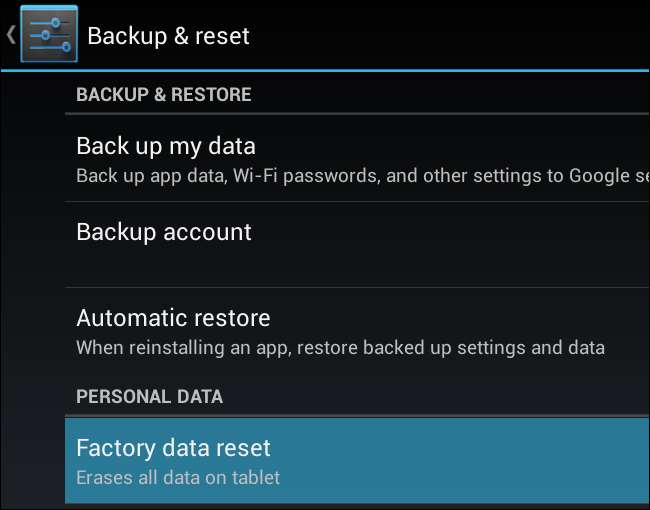
W systemie iOS otwórz ekran Ustawienia, dotknij Ogólne, dotknij Resetuj, a następnie dotknij Wymaż całą zawartość i ustawienia. Twoje urządzenie mobilne korzysta z pamięci półprzewodnikowej, więc nie musisz się martwić o jego wyczyszczenie.
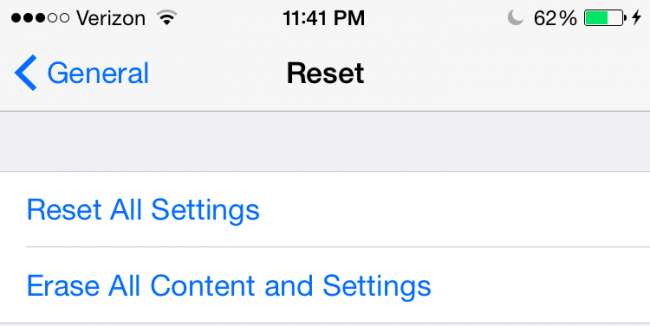
Twoje urządzenie powinno być teraz jak nowe - przynajmniej jeśli chodzi o oprogramowanie - bez ryzyka odzyskania plików osobistych. Możesz go teraz sprzedać lub bez obaw przekazać nowemu właścicielowi.
Źródło zdjęcia: Miyo 73 na Fickr







